Pendant de nombreuses années, les utilisateurs de Mac ont cherché le meilleur tutoriel pour utiliser une clé USB. Pour aider les utilisateurs à se servir au mieux des outils du système, cet article a vu le jour.
De nombreuses astuces avancées peuvent être utilisée pour vous assurer de tirer un profit maximal d'une clé USB sur Mac. Ce tutoriel va vous présenter les 7 meilleures astuces ainsi qu'un entraînement basique à l'utilisation d'une clé USB.
1 Connecter la clé sur MAC
C'est la première étape. Connecter la clé USB à un Mac est très simple. La connexion entraîne une opération de reconnaissance de l'appareil qui peut ensuite être utiliser pour transférer des fichiers et les partager. Les ports USB sont sur tous les Mac et il faut insérer la clé comme dans l'image ci-dessous :

2 Formatter une clé USB sur Mac
Voici l'opération :
a. Appuyez sur CMD + Espace, puis tapez Application pour accéder au dossier application. Choisissez Utilitaire de Disque.

b. Sélectionnez la clé USB qui doit être formattée et cliquez sur "Effacer".

c. Appuyez à nouveau pour confirmer l'opération.

3 Effectuer un scan antivirus sur une clé USB sur Mac
C'est une des fonctions à utiliser pour s'assurer que le système n'est pas affecté et que les données de la clé USB sont protégées. Faites un clic droit sur la clé USB après avoir installé ClamXav qui est le meilleur logiciel antivirus pour Mac. Choisissez ensuite l'option Scanner.

4 Ouvrir une clé USB sur Mac
C'est une autre opération très simple à faire. Pensez à toujours faire un scan avant d'ouvrir une clé pour vous protéger des virus. Le navigateur intégré à Mac peut lire les clés USB. Le panneau de gauche montre les lecteurs connectés et une fois que vous avez cliqué sur celui qui vous intéresse, son contenu est affiché à droite.

5 Transférer des fichiers d'un MAC à une clé USB
Les utilisateurs peuvent facilement utiliser une clé USB sur un Mac. Pensez à scanner les fichiers avant de les mettre sur la clé pour éviter de transfèrer des virus. La clé USB apparaît en haut du bureau Mac dès qu'elle est connectée et les fichiers peuvent être glissés à l'intérieur pour compléter l'opération.

6 Faire une sauvegarde de votre clé sur Mac
il est possible de faire un clic droit sur la clé et de choisir l'option Dupliquer pour sauvegarder facilement les données sur votre Mac.

7 Restaurer les fichiers d'une clé USB sur Mac
By using the Recoverit pour Mac rend l'opération très facile :
Recoverit pour Mac peut vous aider à faire une "Restauration Tout-terrain". Suivez les étapes qui suivent pour restaurer vos données.
Étape 1: Sélectionnez votre clé USB dans la section "Appareils externes" pour scanner vos données.

Étape 2: Le scan commence immédiatement. Vous pouvez prévisualiser vos fichiers pour vous assurer que ceux dont vous avez besoin ont été trouvés.
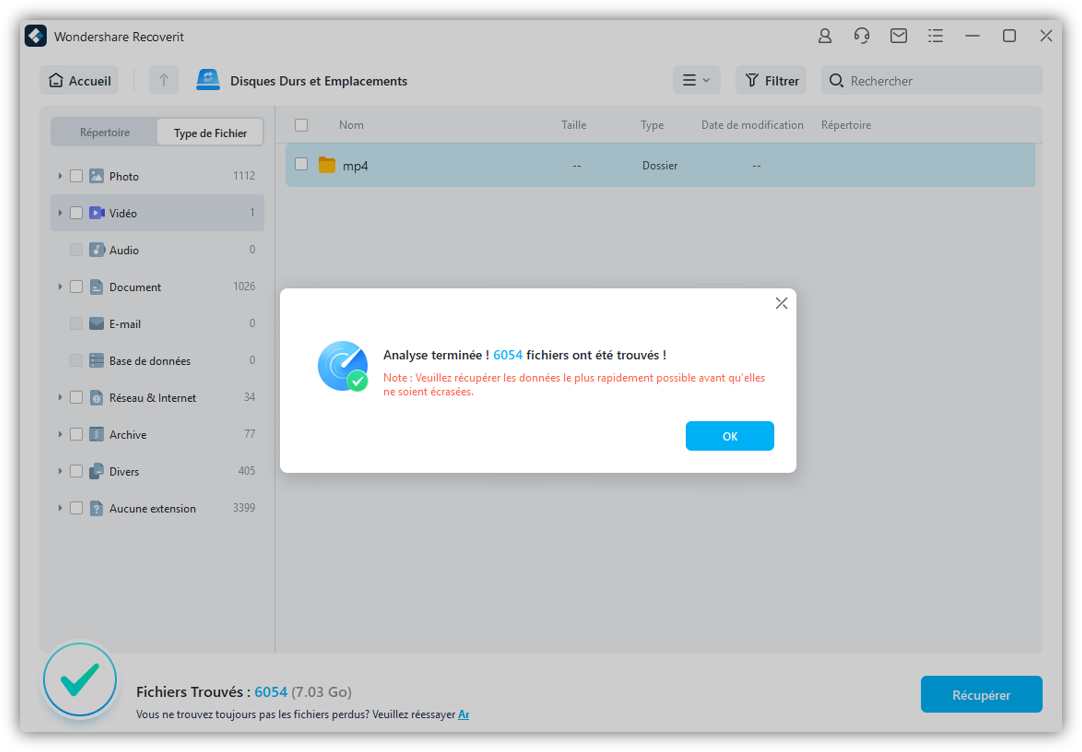
Étape 3. Sélectionnez les fichiers que vous souhaitez et cliquez sur le bouton Restaurer pour terminer l'opération.




